時間:2018-04-23 來源:互聯網 瀏覽量:
前兩天給小夥伴兒們介紹了係統安裝方法,不知道大家夥安裝好了嗎?相信很多從Win7過渡Win10之後有一些煩惱,感覺win10用起來有點別扭,和以前使用習慣很不一樣,今天小編就提供一點自己使用的經驗,幫助大家找回熟悉的Windows。

1.Win10安裝完後,首先讓我們感到別扭的是,整個桌麵隻有一個“回收站”的圖標;
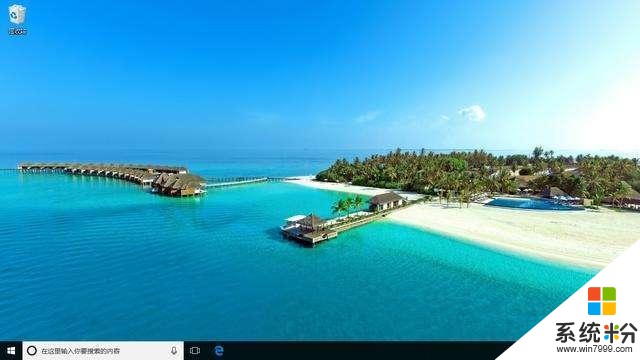
2.我們可以在桌麵空白處(沒有文件圖標的地方)右鍵單擊,選擇“個性化”,進入“設置”裏的“個性化”,選擇“主題”,點擊右側“桌麵圖標設置”,進入“桌麵圖標設置”對話框。這時候就可以按照自己的需要,在需要的項目前麵打上勾,點擊“確定”或者“應用”都可以,回到桌麵就可以看到已經生效了。
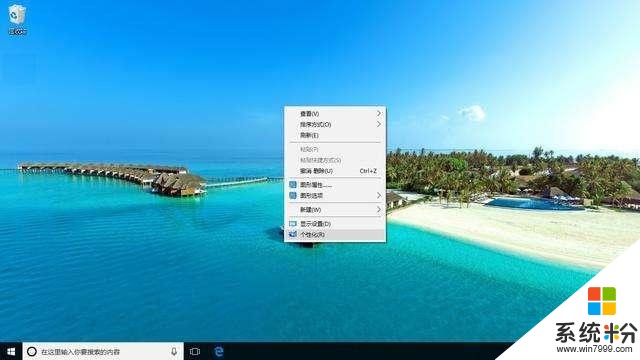
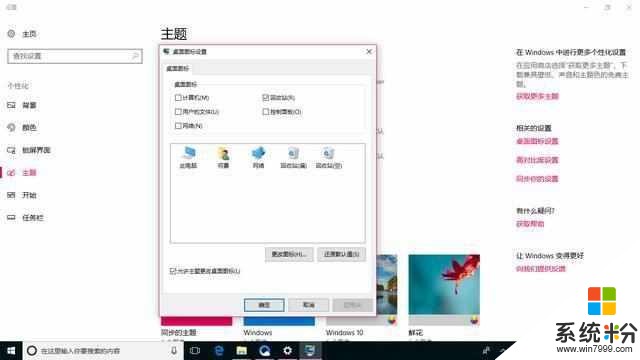
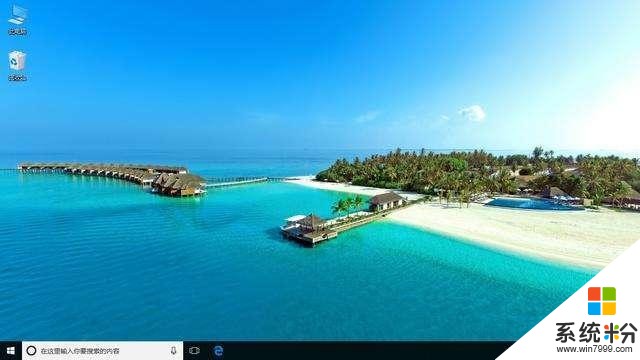
1.Cortana的搜索框如果需要關閉的話,可以右鍵單擊任務欄空白處,選擇“搜索”(聯網並登陸微軟賬號之後顯示為“Cortana”),選擇“顯示搜索圖標”,搜索框會變成一個放大鏡的圖標(聯網並登陸微軟賬號則會顯示為一個圓圈,即為Cortana的圖標),如圖所示;或者也可以選擇“隱藏”,則搜索框直接消失。
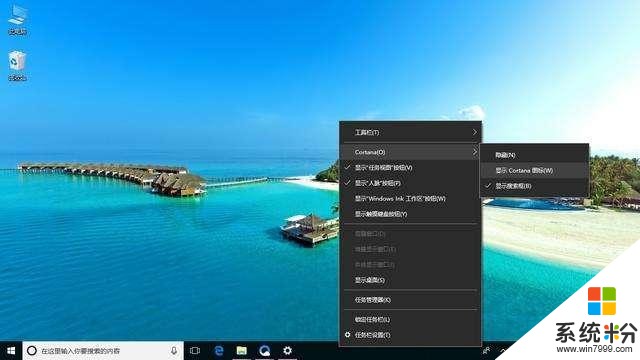
2.任務欄圖標固定或者解除固定,桌麵軟件圖標可直接拖拽到任務欄進行固定;在開始菜單裏列表或磁貼中的圖標(這裏以磁貼為例)可右鍵單擊選擇“更多”中的“固定到任務欄”(已經固定的顯示為“從任務欄取消固定”)。取消固定可以直接在任務欄圖標上右鍵單擊或者左鍵單擊向上滑(向上滑後可能需要等一秒鍾左右),選擇“從任務欄取消固定”。
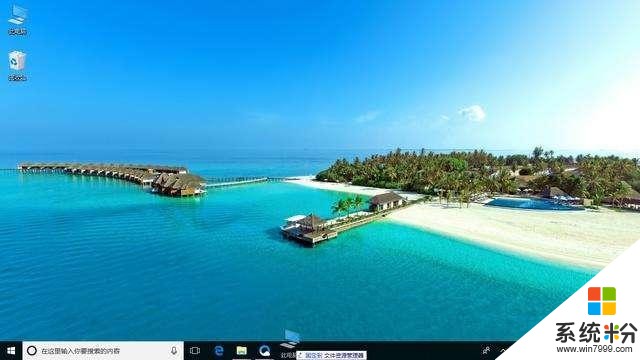
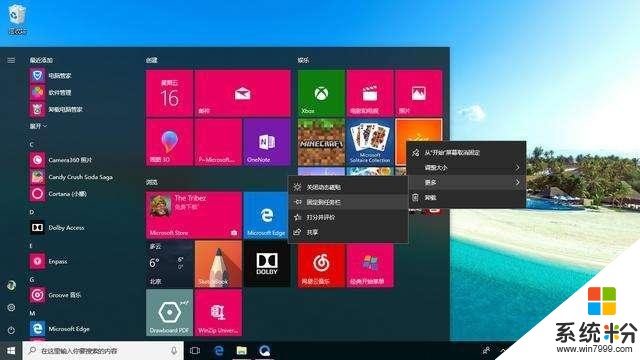
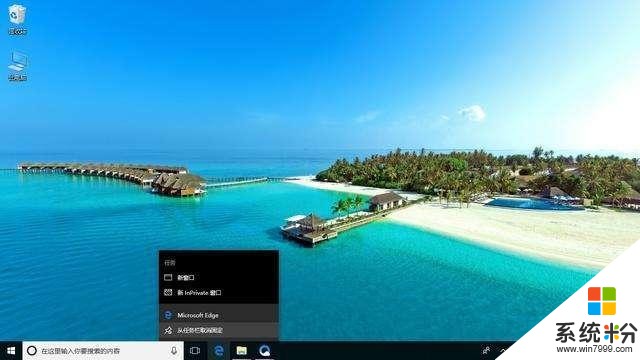
3.如果嫌麻煩,可直接安裝第三方開始菜單,簡單粗暴;
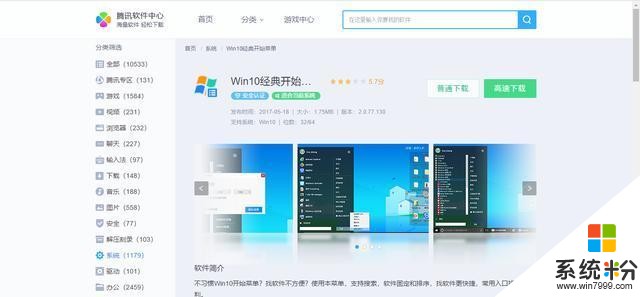
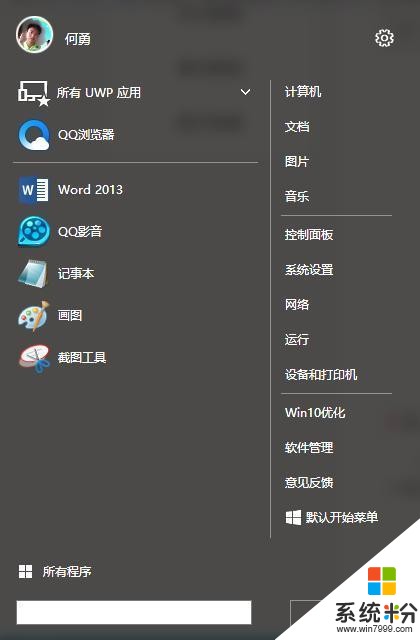
1.開始菜單的輪廓大小調整,就像普通的窗口一樣,將鼠標放在開始菜單邊緣(上方或右方邊緣)出現雙向小箭頭按住調整即可;
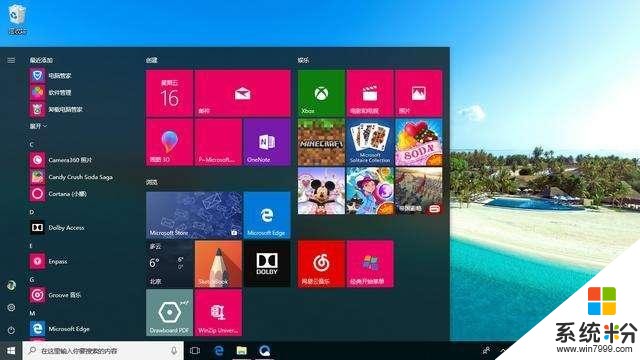
2.Win10開始桌麵最有特色的就是左邊是Win7風格,右邊是Win8磁貼,我們可以右鍵單擊開始菜單內的任意圖標,選擇“固定到開始菜單”或“從開始菜單內取消固定”,並且可以定製磁貼的大小、是否為動態磁貼等。磁鐵可以分組,分組或者磁貼的位置可直接拖拽調整,係統會自動根據用戶操作進行其他圖標調整,很貼心,並且磁貼可直接拖到桌麵建立快捷方式;
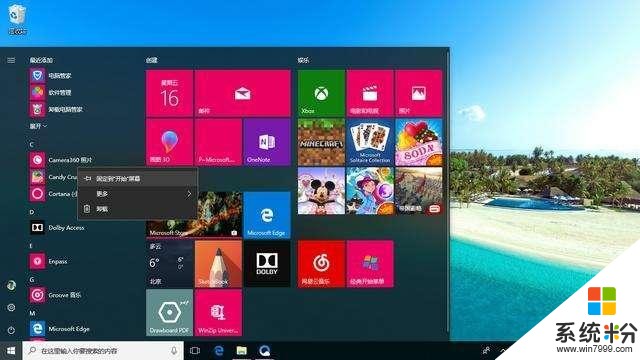
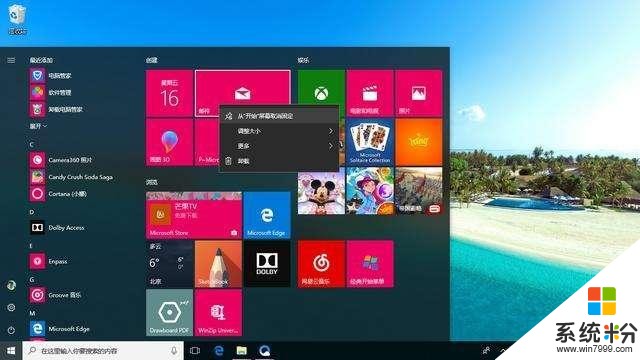
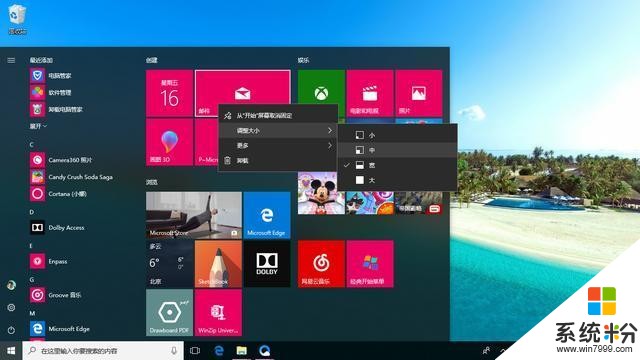
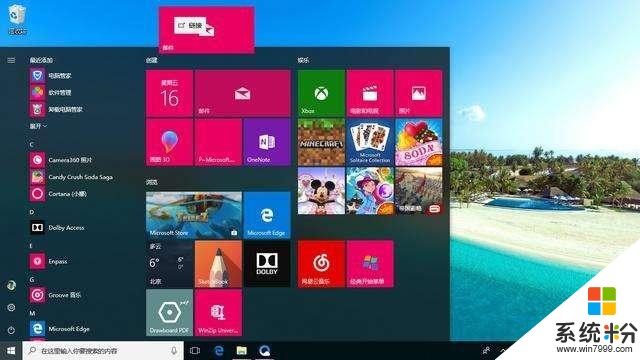
小編剛裝完係統時最吐槽的就是“此電腦”打開之後就是“快速訪問”,想打開本地磁盤往往要在左邊的導航欄裏找,不方便,想打開本地磁盤往往要在左邊的導航欄裏找,不方便。現在教大家怎麼設置。找到上部導航欄“查看選項卡”,點擊右邊“選項”,進入對話框,下拉選擇“此電腦”,點擊“確定”或“應用”生效。
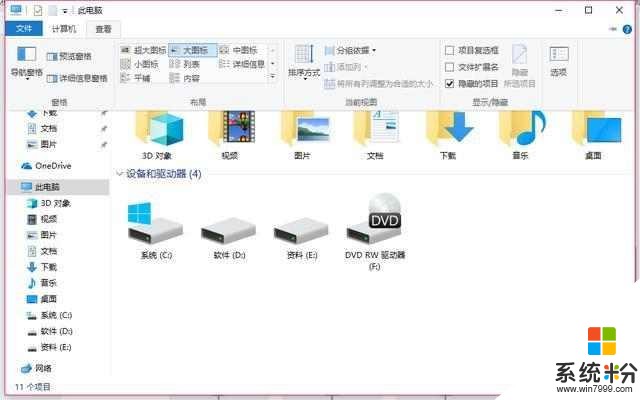
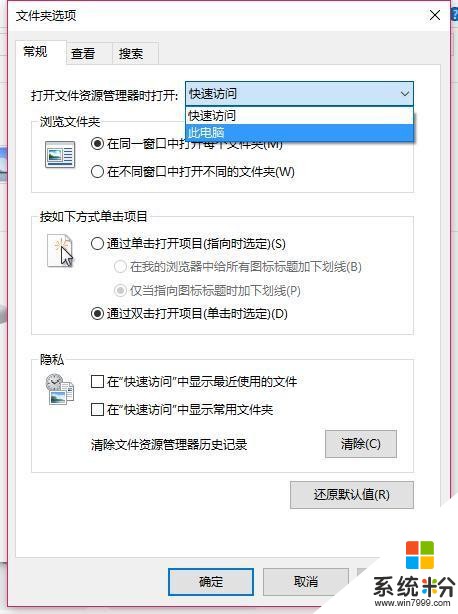
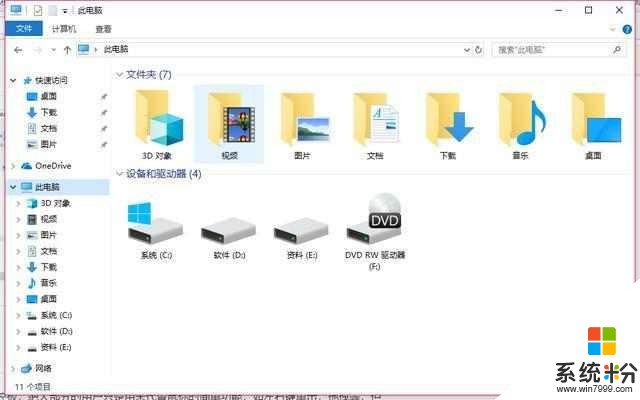
作為微軟的最後一個獨立發布的Windows版本,此後功能刪減及BUG修補,都會以更新形式為大家提供,因此,Windows10默認開啟自動更新功能,且不再麵向普通用戶提供關閉選項,並且每次下載完都會在關機時安裝更新,但是相信有很多小夥伴並不想係統因此占用網速及等待關機時間過長,通過常規設置是不能關閉Win10的自動更新的,隻能通過高級一點的方法關閉自動更新。下麵我來教大家方法。
1.右鍵點擊左下角微軟按鈕,找到“運行” 也可用鍵盤的win+R ;
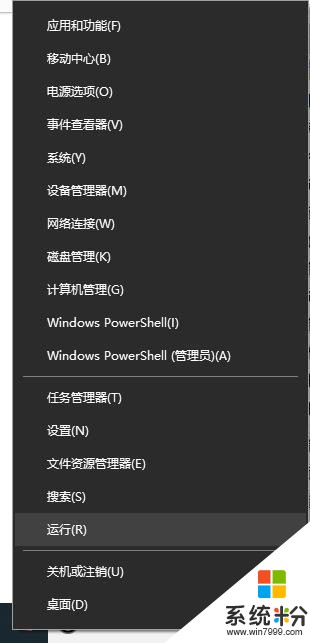
2.在運行處輸入 “services.msc” 點擊確定;
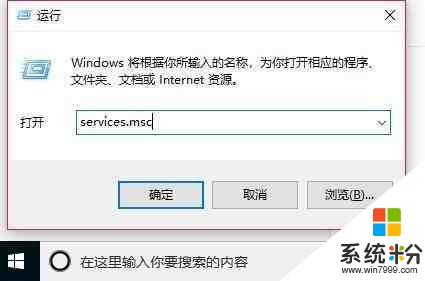
3.在彈出來的服務中,找到“Windows Update”;
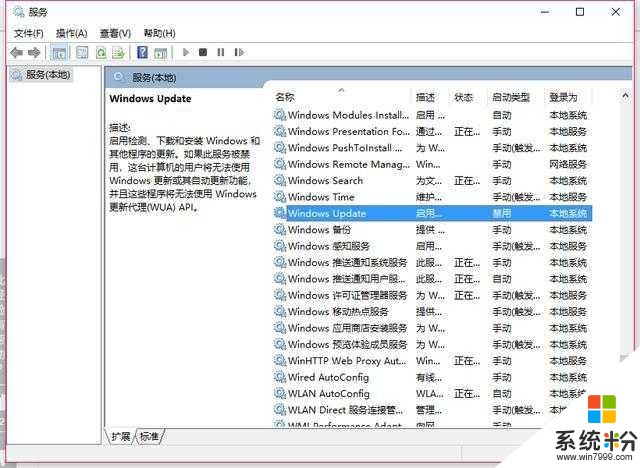
4.找到後雙擊,在啟動類型處·選擇“禁用”然後點擊應用;
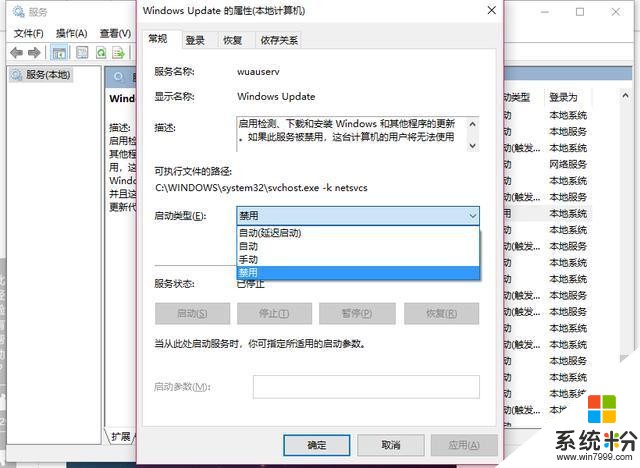
為了大家的安全,微軟很“貼心”的內置了Windows Defender殺軟,盡管它擁有小巧、簡潔等使用特點,殊不知,國人大多數對此不感冒,總是想方設法關閉自帶殺軟,安裝第三方國產安全軟件。這是為了照顧使用Windows10家庭版的小夥伴們,就介紹一種最簡單的方法關閉Windows Defender。
打開運行,輸入”reg add "HKEY_LOCAL_MACHINESOFTWAREPoliciesMicrosoftWindows Defender" /v "DisableAntiSpyware" /d 1 /t REG_DWORD /f“,點擊確定,接著將會彈出一個窗口,這表示你已經成功關閉了Windows Defender,重啟即可,由於隻是一瞬間,所以無法截圖。
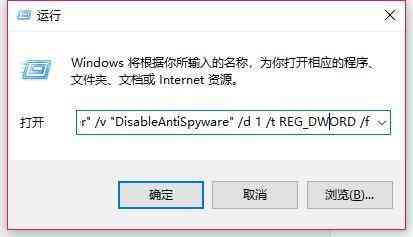
經過以上六種設置之後,Win10會變得更好用哦,小夥伴們有好的點子歡迎在評論補充!